5일차 Blender 복습이다.
이번 복습은 상당히 내용적으로 빡센만큼, 조금 긴 글이 되지 않을까싶다.
그리고, 조만간 Coloso에서 강의를 구매할 생각이다. .. 그냥 그렇다.
Lion

이번에 진행한 결과물이다. 저번(4일차)에는 머리만 떡하니 있었는데, 나름 몸뚱이도 들어왔고, 포즈도 잡고있다.
여기에 꽤 많은 시간이 소모되었다.
1. 몸체 Modeling (난이도 ★★)
2. 몸체 배부분 UV 만들기 (난이도 ★★)
3. IK 방식 Rigging (난이도 ★★★★★)
이 세가지 과정이 추가되었는데, 각 과정마다 내용적으로 추가된 부분들을 복습하도록 하겠다.
1. 몸체 Modeling

위를 보면 빨간 동그라미 부분(팔), 파란 동그라미 부분(몸체), 검은 동그라미 부분(다리) 크게 세 파츠가 추가된 것을 알 수 있다.
세 파츠 전부 UV Sphere (구)를 사용해서 만들었다.
팔, 다리
두 파츠의 경우 일단 저번 4일차에 언급했듯, 눈과 귀처럼 양쪽에 대칭으로 몸에 붙어있어야한다.
이 때 Modifier중에 뭔가 쓰면 해결할 수 있다고 했는데, 이 때 사용하는게 "Mirror"이다.
일단, 기본적인 팔 / 다리의 Shape을 만들어 준 후 이를 복사한다는 느낌으로 Mirror을 사용해주면 된다.
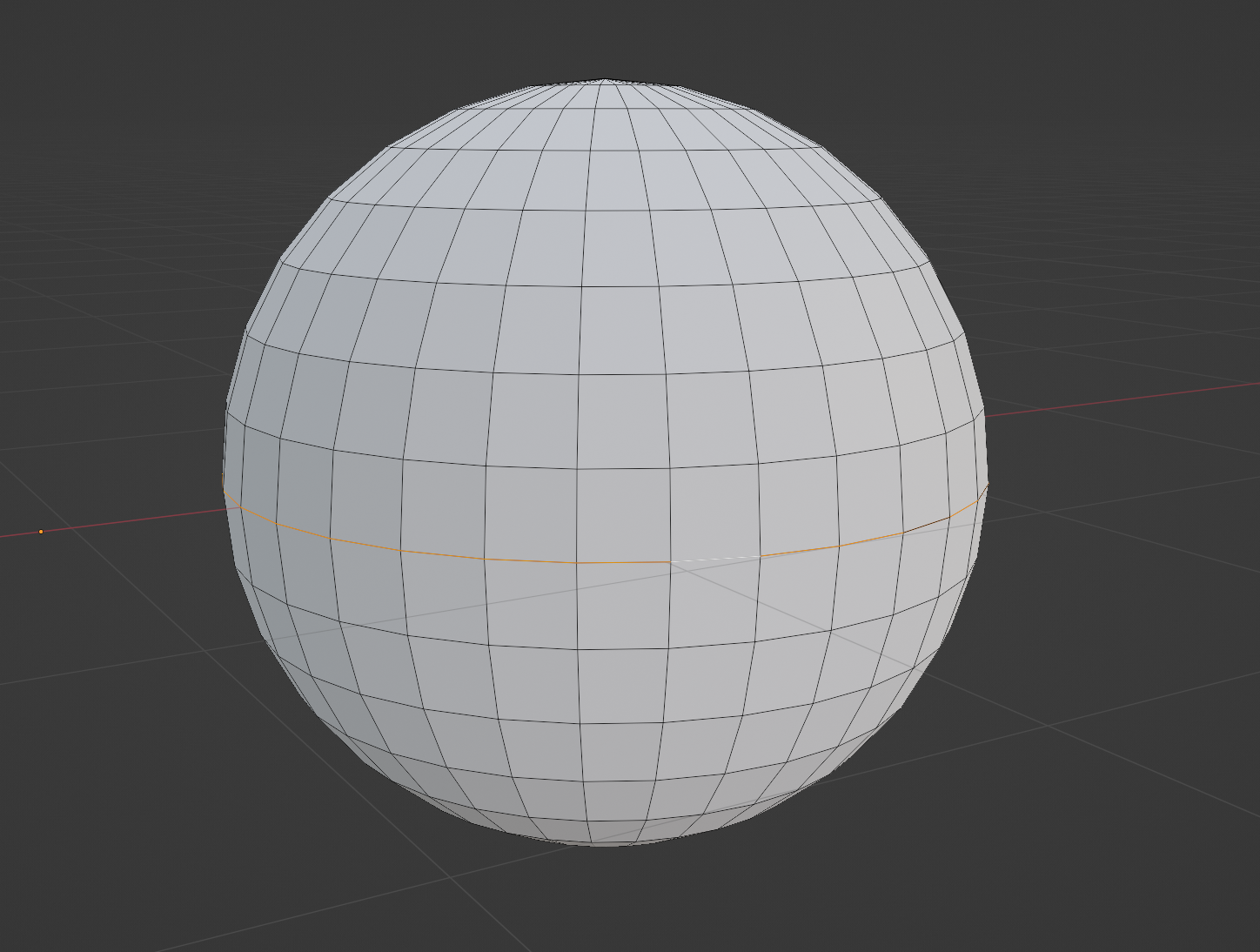
이렇게, UV Sphere을 하나 만들어 준 후 가운데쯤 있는 선을 Alt + MouseRightClick. 이후 Edge Split을 해준다.
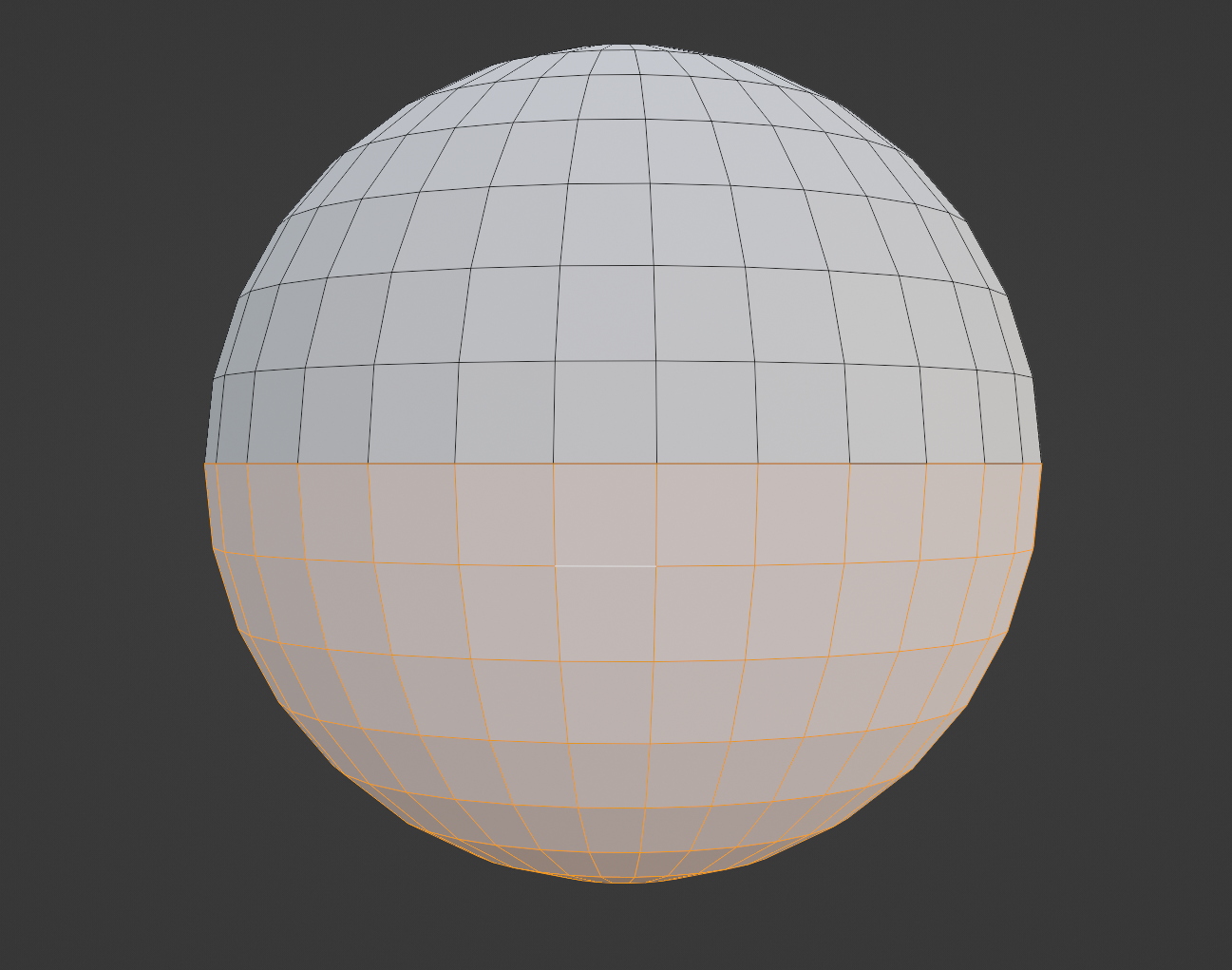
이후 아래쪽 선 (점, 면도 괜찮다)을 아무거나 하나 클릭 후 Selection Linked를 해주면, 반구가 선택되고, 이를 아래로 당긴 후 Bridge 뭐시기를 해준다.
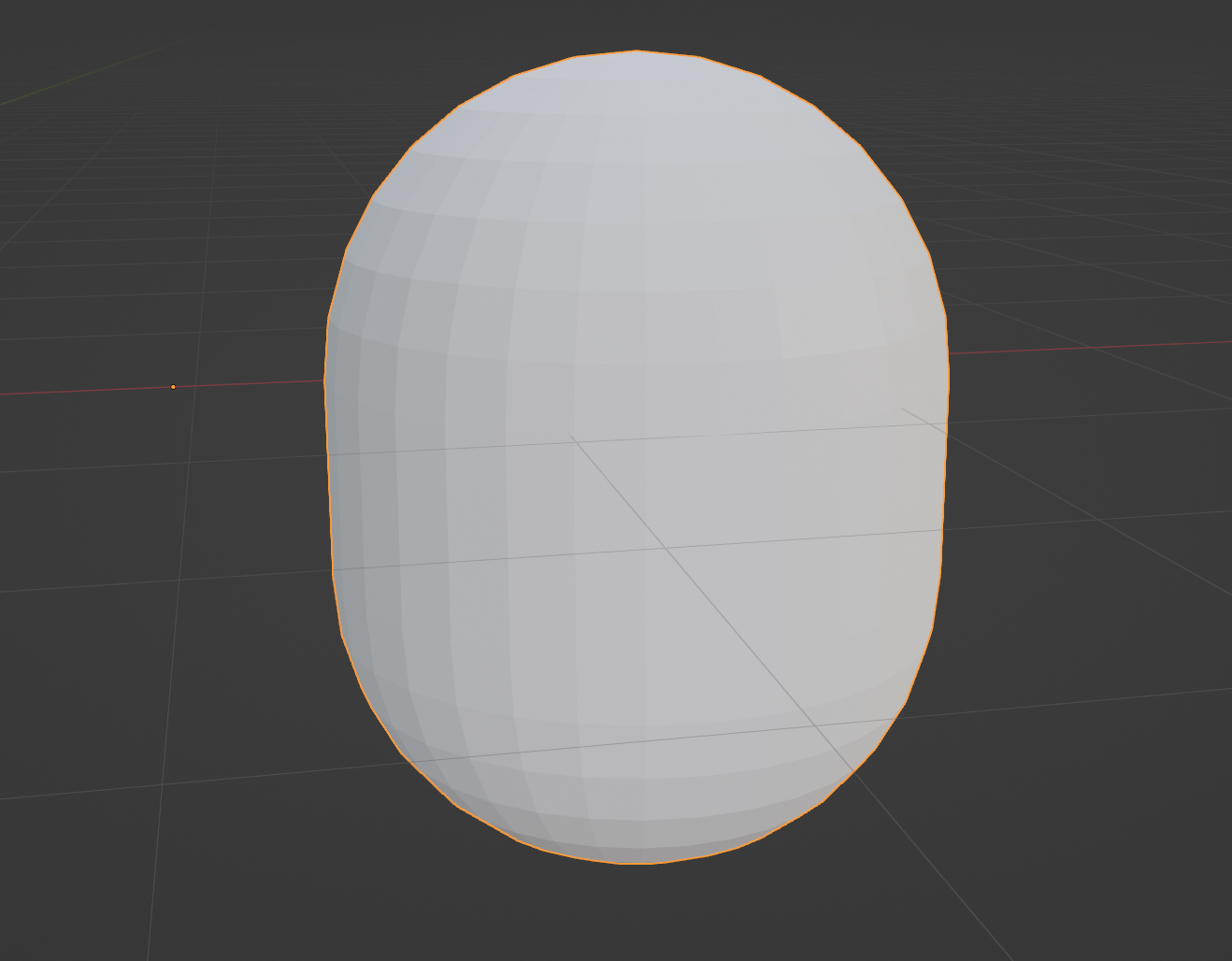
그럼 이런 Shape이 만들어지고, 알아서 Texturing을 넣은 후 Mirror Modifier로 몸 양쪽에 붙여주면 된다. 그리고 Mirror Modifier는 Apply 해주는거 잊지 말자.
몸체
몸체는 전반적으로 엉덩이쪽이 약간 튀어나오고 / 등쪽이 살짝 들어가고 / 앞쪽 배가 살짝 나와있는 느낌으로 모델링 해주면 될 것이다.
위의 팔, 다리와 같은 알약같은 Shape을 만들어 준 후, Ctrl + R로 면들을 만들어주고 Edge를 선택하여 Propotional Editing을 켜준 후 G로 살짝 움직여주면, 굴곡있는 몸매가 만들어 질 것이다.

측면에서 봤을 때,이런느낌으로.
이렇게 파츠들을 만들어 준 후 붙여주면 몸체의 모델링은 끝이 난다.
2. 몸체 배부분 UV 만들기
그냥 쉽게 색만 넣어서 "몸체 완성!" 이라고 해도 되지만,

이 사진을 다시 자세~히 보면, 배에 불꽃같이 무늬가 있는 것을 확인할 수 있다. 우리는 지금부터 이 배부분을 색칠해주려고 한다.
일단 앞서서 Material Properties 창에서 Body에 쓰이는 texture는 하나 미리 만들어주도록 하자.
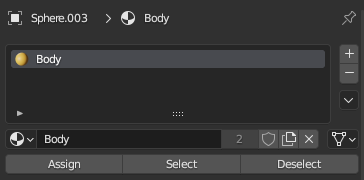
이렇게.
우선, Blender에서 UV Editor 창을 하나 띄워준다.
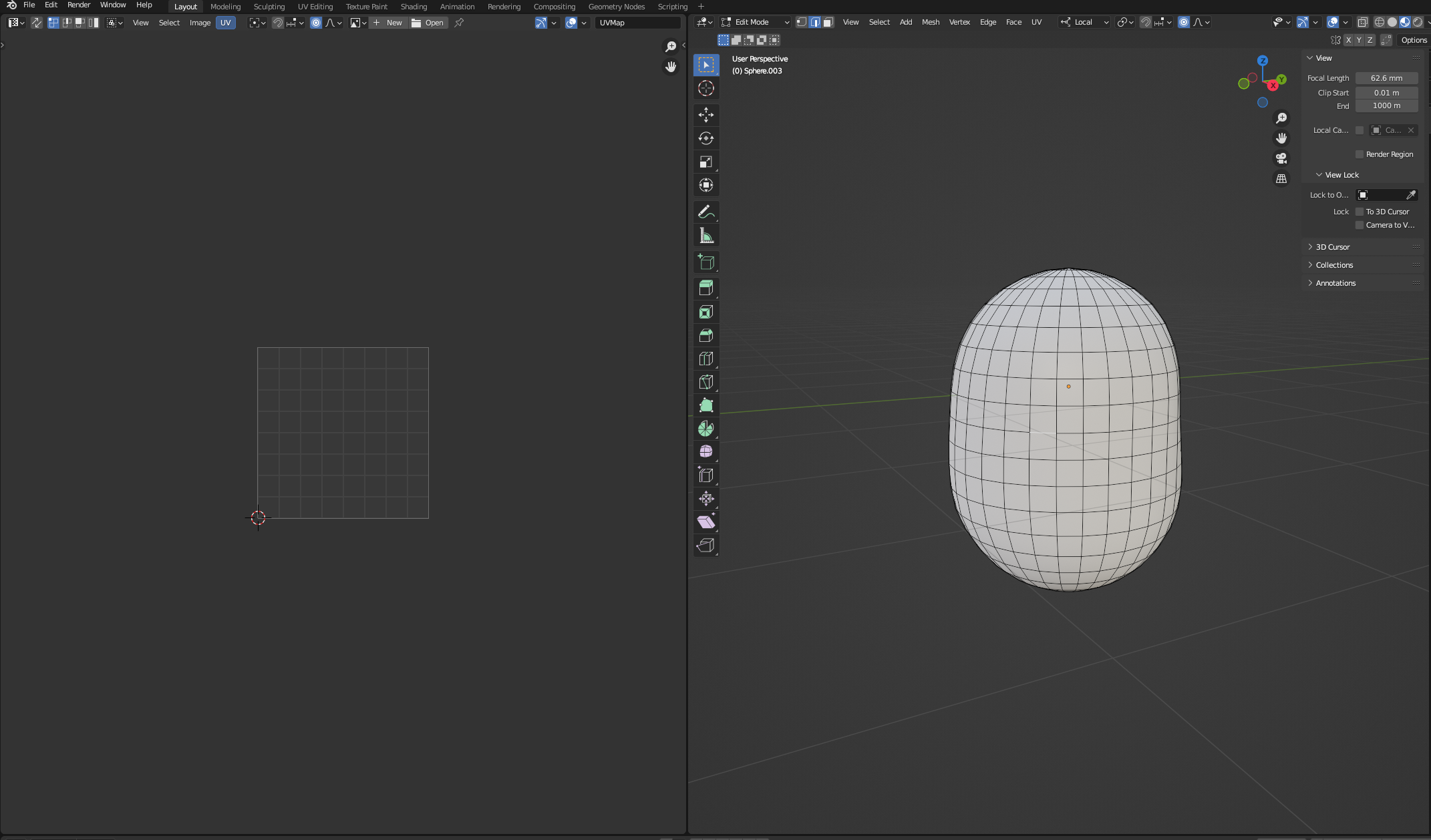
요로코롬. 그 다음에, 몸체를 무작정 Unwrap 해버리면 왼쪽 UV Editor에 예쁘지 않게 나오므로, Mark Seam 기능을 사용하여 몸체를 예쁘게 잘라준다.
(Mark Seam => UV Panel에서 Unwrap => UV Editor 창에서 Pack Island 이후 예쁘게 배치)
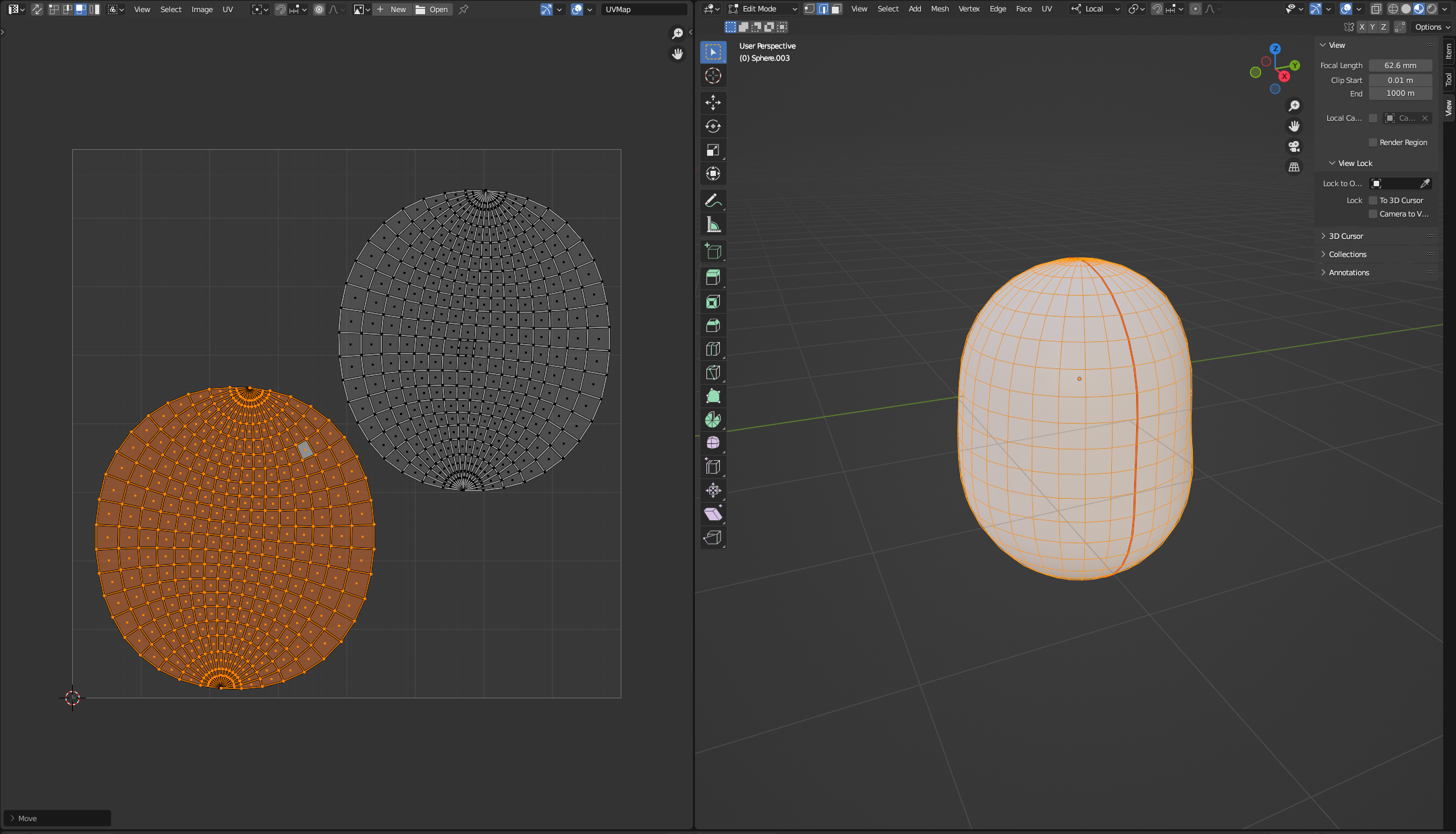
그럼 요로코롬 화면이 나올 것이다.
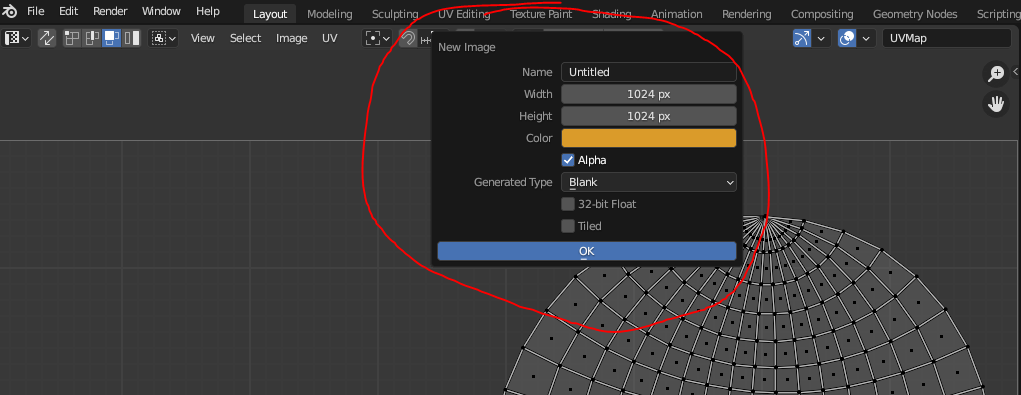
이후, 만들어진 UV Image를 위의 빨간 동그라미처럼 저장해준다. 현재 필자의 경우 색상은 전반적인 라이언의 컬러인 #DA9B2A를 사용했다.
이후, 얘를 쉐이더로 연결해줘야하므로, Shader Editor 창을 들어간다.
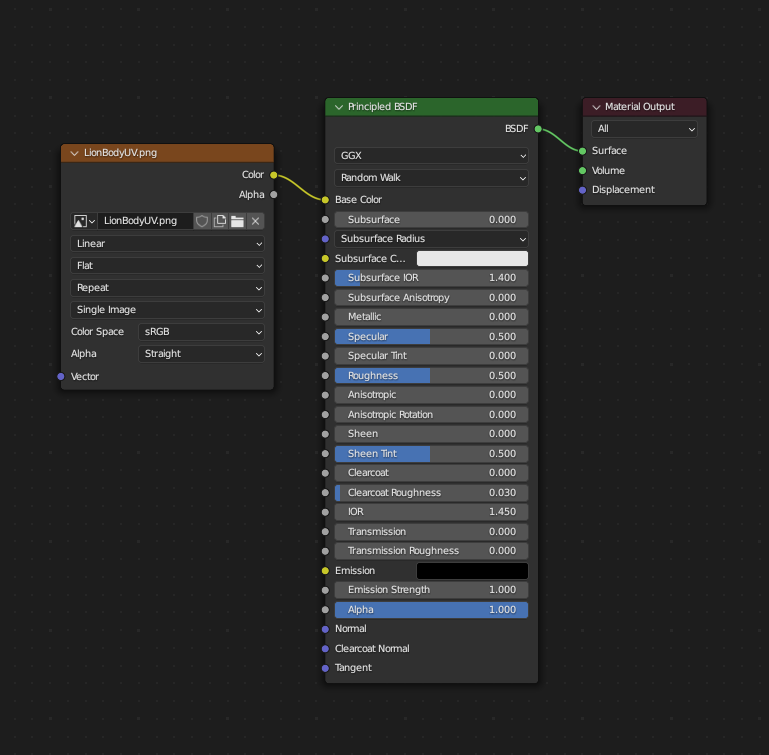
이후, 앞서 만들어진 Body 텍스쳐를 들어가면 우측 두개의 노드만 있을건데, Shift + A로 Image Texture(맨 왼쪽 노드)를 추가한다.
앞서 UV Editor에서 만들어진 Body의 평면도?가 Image로 저장되어 있으니, 이를 다시 Body에 이어줘서 색칠놀이를 하려면 Image Texture를 추가해야한다.
그렇게 추가해준 후, 아까 저장한 UV Image를 연다. (사용자가 지정한 이름의 파일이 있을거다)
이후, Image Editor에서 Paint로 바꿔주고, 3D Viewport가 켜져있는 창에서 Texture Paint 모드로 바꿔주고 색칠놀이를 하면 된다.
이 부분은 그닥 어렵거나 헷갈리는 부분이 아니라 대충 텍스트로 설명해놨는데, 이것저것 한교수님 강의의 "차근차근 블렌더" 11강 후반부를 확인하면 된다.
3. IK 방식 Rigging
이번 라이언 만들기 실습을 진행하면서 가장 어려웠던 부분이다. 모델링처럼 뭔가 '창작을 해야한다' 이런 느낌이랑은 별개로 뭔가 관절이 어떻게 돌아가고 같은 해부학?적인 내용을 다루는 느낌이라 더더욱 따라가기 벅찼다는게 느껴졌는데, 그래서 좀 자세히 복습해야 할 것 같다.
일단, Armature을 추가한 후 Viewport Displsplay에서 In Front를 선택한다.. 같은 기본 세팅은 거두절미하겠다.
뼈대 만들기
일단, 뼈대 전체를 통솔할 수 있는 기본 뼈대가 필요하다.

.. 조금 예시가 뭐시기 하지만, 한 때 SNS에서 유명했던 제로투 댄스를 보면, 춤의 핵심은 골반만 움직이는 부분에 있다고 볼 수 있다.
이 때 골반"만"움직여야 한다. 만약 그냥 사람이 올곧게 서있고 골반을 움직이면, 일반적으로는 그 위에있는 모든 신체부위들이 같이 움직이게 될 것이다.
그래서, 모든 뼈대들을 통솔할 수 있는, 기본 뼈대 Base가 필요하다.

이렇게, 맨 처음 만들어 주는 뼈대는 Base 뼈대가 된다.
그리고 이후, 이제 라이언의 몸체중 골반을 제일 처음으로 만들어 주겠다.
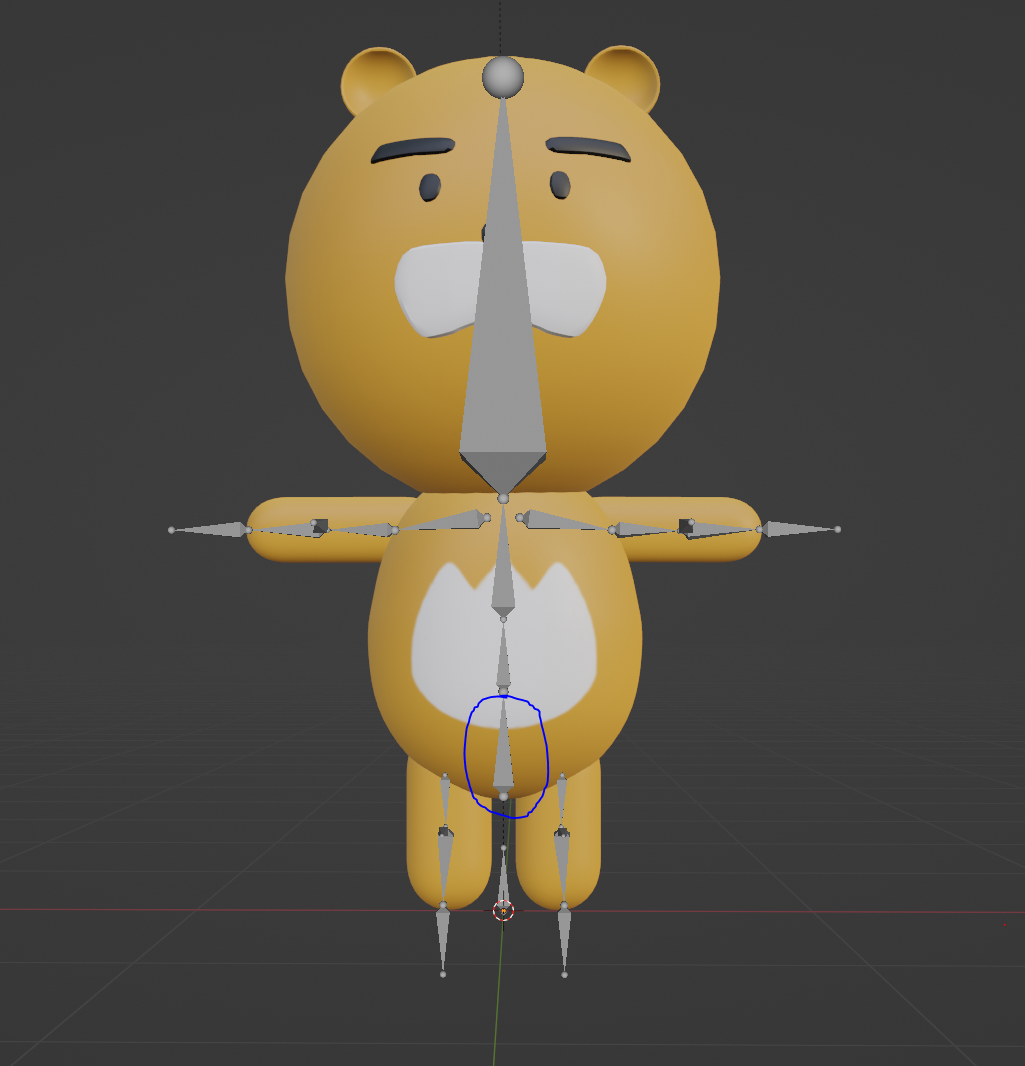
이 그림에서 파란 동그라미 부분을 말한다.
그런데 이 Base 뼈대를 기준으로 Extrude(E)를 해주면,
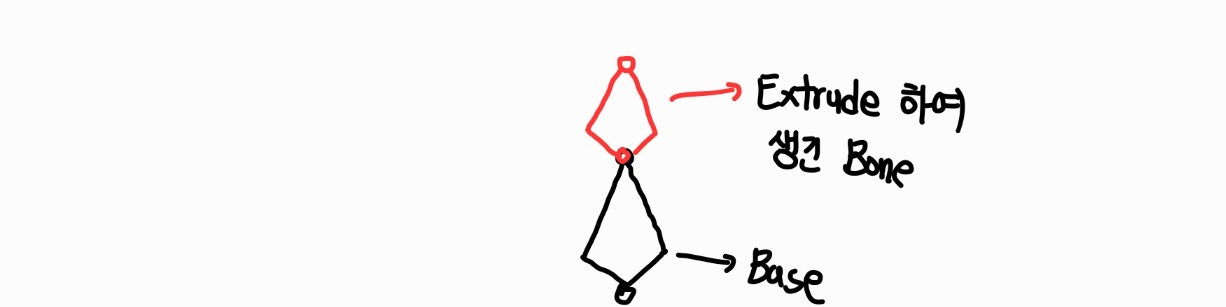
이렇게 뼈대가 만들어지는데, 우리는 저렇게 된 Bone을 원하지 않는다. 위의 그림을 보면 골반 Bone과 Base bone은 떨어져 있는 것을 알 수 있다.
이는 골반 Bone을 선택 후 Alt + P (Clear Parent. 부모 설정 해제) 이후 Disconnect Bone을 눌러 주면, 이후 G를 눌렀을 때 골반의 뼈만 자유롭게 움직이는 것을 볼 수 있다.
이 Bone을 골반 위치에 맞게 파란 동그라미 부분으로 갖다 놓는다.
이렇게 하면 뼈의 접촉 부분이 떨어졌을 뿐 연결이 해제된 것은 아니라서 크게 문제가 없다.

궁금해서 구글링으로 찾아보니 이런 rigging이 되어있는 캐릭터를 보면 Base Bone을 없이 하는 경우도 있는 것 같지만(Base bone이 있는데 내가 못 본 걸 수도 있다), 내가 이런 rigging쪽으로 깊게 파헤칠 것 같진 않으므로, 일단은 가르쳐주는 대로만 익혀놓도록 하겠다.
이후 골반을 기준으로 골반 / 배 / 가슴 / 머리로 Extrude 하며 적절히 Bone들을 배치해준다.
그리고 팔 / 다리와 연결된 뼈들을 만들어줘야하는데, 모델링할때도 그랬듯 이 뼈들도 골반(척추)를 기준으로 좌우대칭으로 만들어져야한다.
이를 어떻게 하냐,
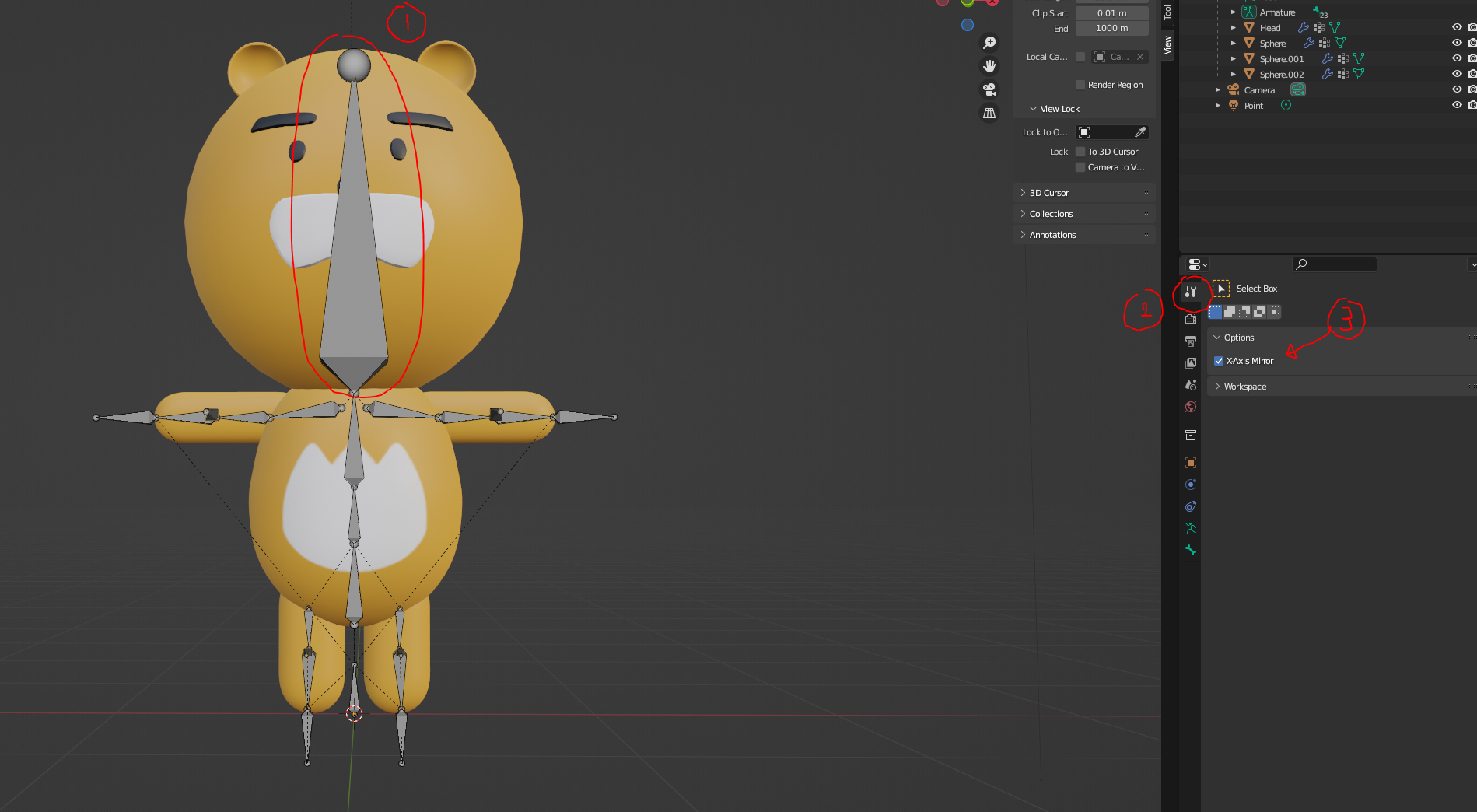
- 머리에 있는 뼈 선택
- 우측 Workspace setting에 들어간 후
- X-axis Mirror을 선택해준다.
이렇게 해준 후 머리 끝에서 Shift를 누른채로 E를 눌러주면

이렇게 좌우대칭으로 Bone이 나온다.
그 다음 아까 Base에서 골반을 만들어준 후 이동했을때와 유사하게 하면 되는데,
이 때 Disconnect Bone이 아닌 "Clear Parent"를 눌러준다.
Base Bone과 Pelvis Bone(골반)의 경우 서로 연관성이 있어서 Disconnect만 해줘서 연결 해제까진 안해줬는데, 머리의 Bone과 어깨-팔의 Bone은 아예 별개 아니겠는가? 그래서 Clear Parent로 아예 부모-자식 관계를 없애준다.
이후, G를 누른 후 어깨 쪽으로 옮겨준 후,
자식(어깨의 Bone)을 선택 => Shift누른 채 가슴에 위치한 Bone 선택 => Ctrl + P => Keep Offset을 해준다. 어깨의 Bone들은 가슴? 쪽에 있는 Bone과 관계가 있지 않겠는가? 그래서 이러한 과정을 거쳐준다.
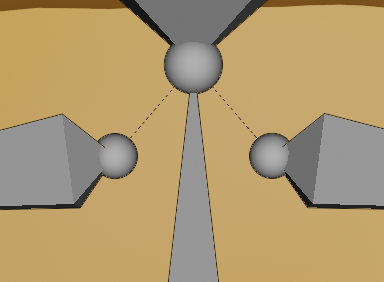
그러면 이렇게 실선으로 관계 선이 생긴다.
그 다음은, 팔쪽으로 쭉쭉 Extrude 해준다. 다리도 팔과 유사한 방식으로 해주면 된다. 처음 만들어 준 다리는 골반과 부모-자식 관계를 만들어주면 될 거고.
그리고 어느정도 팁이,
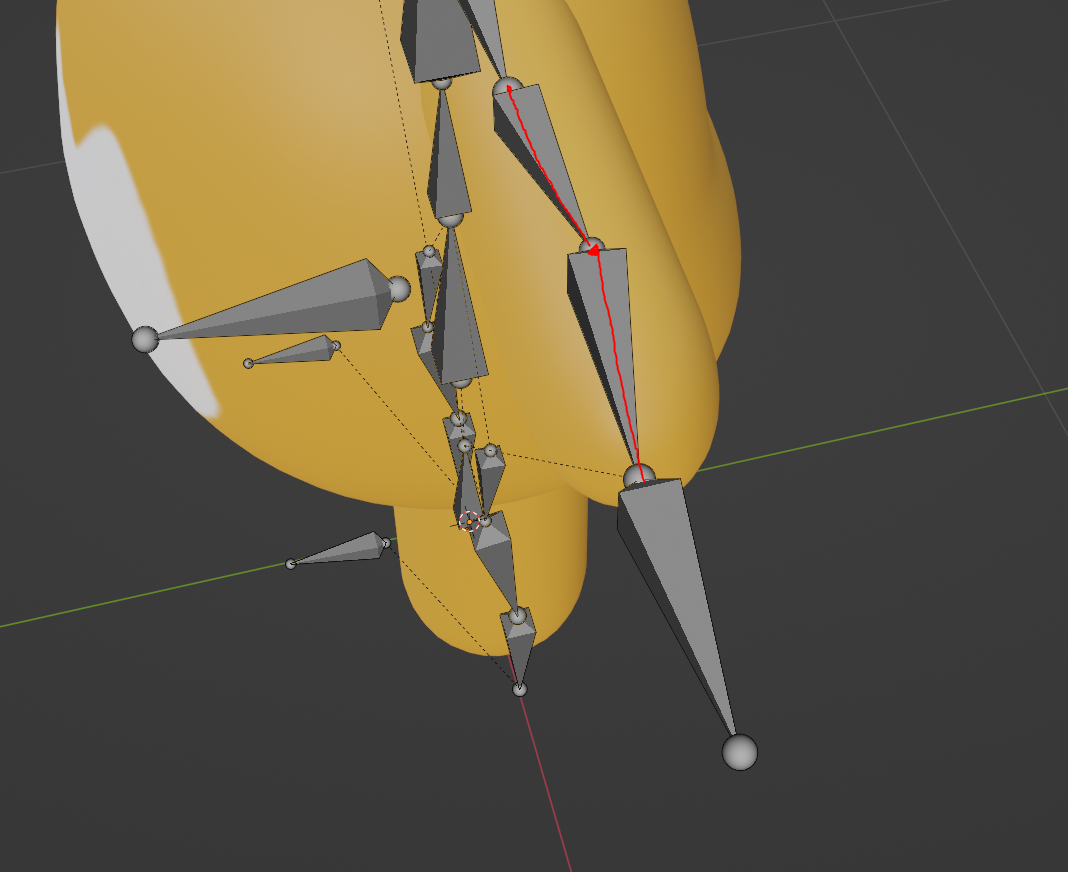
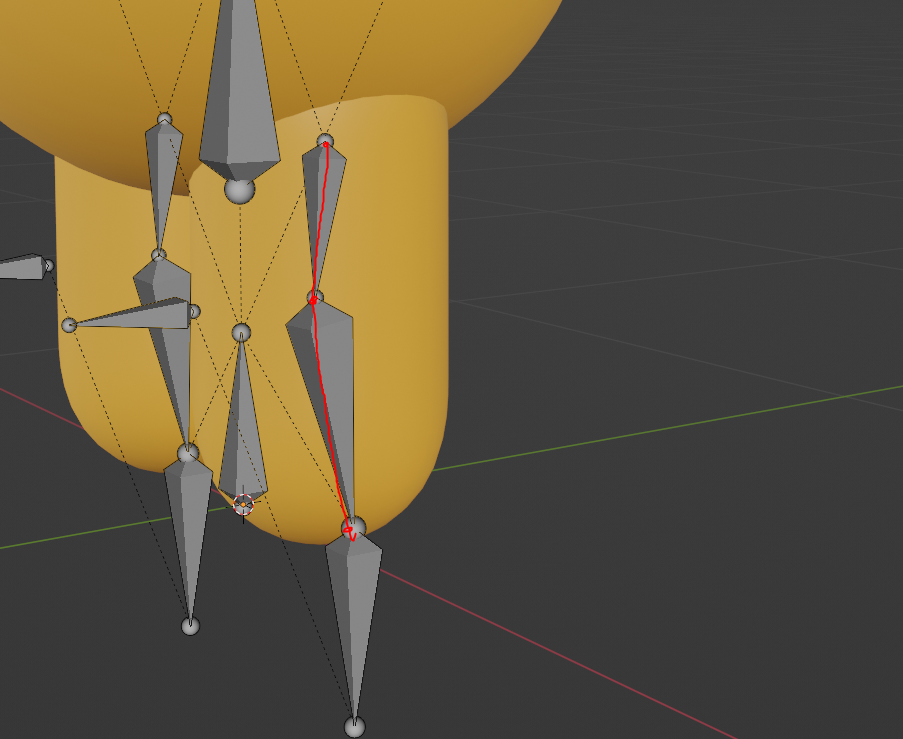
이 팔꿈치 부분과 무릎 부분의 경우 일직선으로 되어있는게 아니고 약간 무릎과 팔꿈치가 휘어지는 쪽으로 휘어져있다.
이렇게 만들어 주면 팔꿈치와 무릎이 휘어지는 각도를 잘 인식시킬 수 있다. aradooja.
뼈대 연결
머리
이 캐릭터의 경우 그냥 머리 전체가 머리뼈 따라 움직이면 된다. 우리 사람은 목에 있는 여러 뼈들과 머리가 복잡하게 관계를 가지고 있겠지만, 이 라이언친구는 고맙게도 목이 없지않은가.
일단 머리 선택 => Bone 선택 => 부모-자식 관계 설정을 진행한다. (Empty Group 으로 설정하자.)

이후, 머리를 선택 후 Edit 모드에서 다른 Bone들은 다~ 날려버리고, Head에만 가중치를 1만큼 넣어준다.

그럼 Pose 모드에서 이렇게 목만 돌아간다.
이후에 팔, 몸체, 다리는 뼈대에 "일단은" Automate로 Set Parent를 해준다.
이게 글이 너무 길어져서,, 다음 글에 나머지 부분을 이어서 하도록 하겠다.